Windows 11/10 でコマンド プロンプトにアクセスできないようにするには、グループ ポリシー設定を利用するか、Windows レジストリを編集してコマンド プロンプトを無効にすることができます。これを行うと、ユーザーは対話型コマンド プロンプトまたは CMD.exe を実行できなくなります。 Windows 11/10/8/7でそれを行う方法を見てみましょう。
CMDはWindows 11でも動作しますか?
はい、CMD は Windows 11 で動作します。CMD は、特定のコマンドを実行するために使用される Windows 11 のコマンド ライン インタープリターです。コマンド プロンプトでコマンドを実行すると、破損したシステム ファイルの修復、ディスク エラーの修復、ディスク パーティションの管理など、Windows 11 コンピューターでさまざまなアクションを実行できます。
Windows 11/10でコマンドプロンプトを無効にする
ローカル グループ ポリシー エディターまたはレジストリ エディターを使用して、Windows 11/10 でコマンド プロンプトを無効にすることができます。どちらの方法でも、管理者としてログインする必要があります。 Windows 11/10 Home エディションを使用している場合、Windows 11/10 Home ではローカル グループ ポリシー エディターが利用できないため、レジストリ エディターのみを使用できます。
その方法を見てみましょう。
GPO の使用
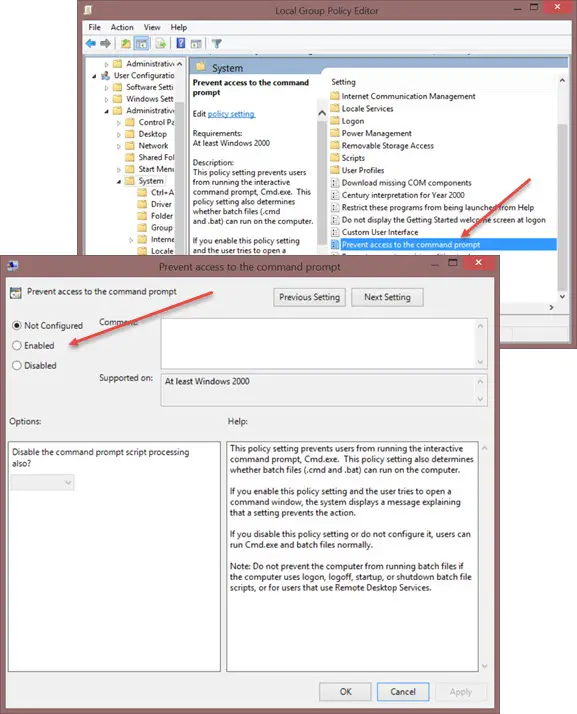
「実行」ボックスを開き、次のように入力しますgpedit.mscEnter キーを押して、ローカル グループ ポリシー エディターを開きます。次のパスに移動します。
User Configuration/Administrative Templates/System
右側のペインに次のように表示されます。コマンドプロンプトへのアクセスを禁止する。それをダブルクリックしてポリシーを設定します。 「有効」を選択し、「適用/OK」をクリックします。
このポリシー設定により、ユーザーは対話型コマンド プロンプト Cmd.exe を実行できなくなります。このポリシー設定は、バッチ ファイル (.cmd および .bat) をコンピューター上で実行できるかどうかも決定します。このポリシー設定を有効にした場合、ユーザーがコマンド ウィンドウを開こうとすると、設定によってアクションが妨げられていることを説明するメッセージがシステムによって表示されます。このポリシー設定を無効にした場合、または構成しなかった場合、ユーザーは Cmd.exe およびバッチ ファイルを通常どおり実行できます。
ここで、必要に応じて、コマンド プロンプト スクリプトの処理を無効にすることもできます。
お使いの Windows のバージョンにグループ ポリシーがない場合は、次の操作を行うことができます。
レジストリの使用
走る登録編集 をクリックしてレジストリ エディタを開きます。次のレジストリ キーに移動します。
HKEY_CURRENT_USER\Software\Policies\Microsoft\Windows\System
Windows キーまたは System キーが存在しない場合は、それらを作成する必要がある場合があります。
右側のペインでダブルクリックします。CMDを無効にするその値を次のように設定します0。
システムに DisableCMD が存在しない場合は、新しい DWORD 値を作成し、DisableCMD という名前を付け、値 0 を指定する必要がある場合があります。
ここで、ユーザーが CMD を開こうとすると、次のメッセージが表示されます。
コマンド プロンプトは管理者によって無効にされています。
これがお役に立てば幸いです!
Windows 11/10でCMDを有効にする
何らかの理由で、逆のことを行う必要がある場合は、コマンドプロンプトを有効にして、単に無効にします。コマンドプロンプトへのアクセスを禁止するポリシー設定。レジストリで、CMDを無効にするDWORD を使用するか、その値を 1 に設定します。
私たちのフィックスウィンまた、コマンド プロンプトが無効になっている場合は、クリックするだけでコマンド プロンプトを有効にすることもできます。
Windows 11 で管理者特権のコマンド プロンプトを有効にするにはどうすればよいですか?
管理者特権でのコマンド プロンプトを使用すると、管理者権限が必要なコマンドを実行できます。管理者特権でコマンド プロンプトを開くには、[Windows Search] をクリックして「cmd」と入力します。次に、コマンドプロンプトを右クリックして選択します管理者として実行。クリックはいUAC プロンプトで。
必要な場合はこの投稿を参照してくださいレジストリ エディタへのアクセスを防止する。






